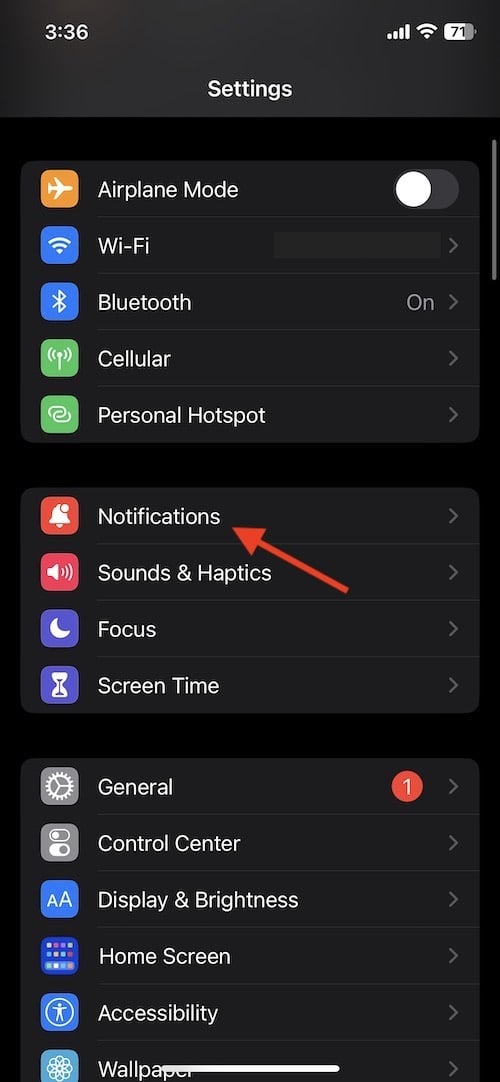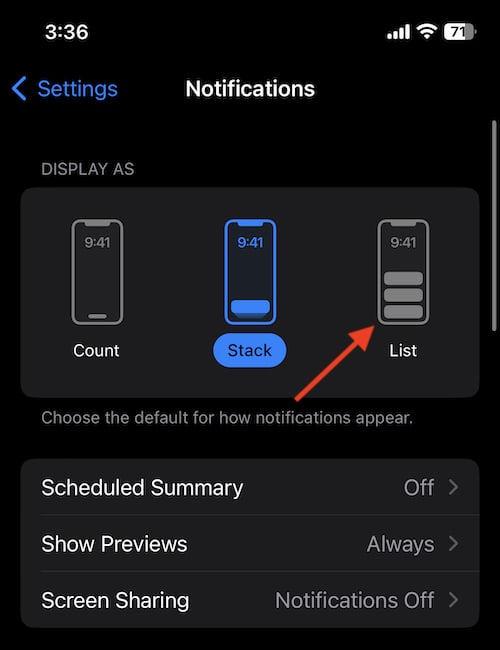Как вывести ваши уведомления на первое место в iOS 16
С обновлением iOS 16 теперь есть несколько способов отображения уведомлений на экране блокировки. Проницательные пользователи iPhone, возможно, заметили, что их Центр уведомлений сильно изменился. Хотя некоторым может понравиться то, как теперь отображаются уведомления, не все будут в восторге от этого изменения. К счастью, для тех, кто любит классический вид, есть способ вернуться к нему.
Я собираюсь показать вам, как изменить отображение уведомлений на экране блокировки iPhone, а также рассмотрю различные новые способы, которыми пользователи могут настраивать эти параметры. Это довольно просто, все, что вам нужно сделать, это перейти к определенной настройке.
Как я могу получить свои уведомления в верхней части экрана моего iPhone?
Когда дело дошло до iOS 15, было не так много настроек, когда речь шла о том, как уведомления отображаются на экране блокировки. Фактически, единственные настройки уведомлений позволяли пользователям настраивать незначительные вещи, такие как запланированная сводка, совместное использование экрана и предварительный просмотр. Однако в iOS 16 появились новые функции настройки, которые кому-то могут понравиться, а могут и не понравиться.
Теперь у пользователей есть возможность просмотра списка, просмотра подсчета и просмотра стека. Я объясню различия между ними, но сначала давайте посмотрим, где изменить этот параметр.
Необходимое время: 1 минута.
Как изменить отображение уведомлений в iOS 16
- На вашем iPhone перейдите в «Настройки».
- Выберите Уведомления.

- В модуле «Отображать как» выберите «Счетчик», «Стек» или «Список». Если вы ищете классический дисплей, вам нужно выбрать «Список».

Вы также можете выполнить эти шаги еще раз, чтобы попробовать и посмотреть, что лучше всего подходит для вас.
Почему уведомления iPhone находятся внизу?
Для тех, кто хочет классические уведомления iPhone, вы захотите перейти на представление списка. Если вам не нравится, как уведомления iPhone теперь складываются в iOS 16, вы можете чувствовать себя немного более комфортно в представлении списка.
Представление стека теперь используется по умолчанию в iOS 16. В этом макете ваши уведомления отображаются друг над другом, и они будут отображаться внизу вашего дисплея. Нажав на связку, вы расширите свои предметы, а затем заполните экран. Смахивание вверх по пакету позволяет пользователям видеть старые уведомления, которые находились внизу. Хотя это нравится не всем, это может быть отличным способом продемонстрировать новый экран блокировки iOS 16.
С другой стороны, Count View полностью скроет ваши уведомления и покажет вам только их общее количество в нижней части экрана. Например, если у вас есть пропущенный вызов, пара текстовых сообщений и некоторые уведомления FaceBook, их общее количество будет отображаться как количество, а не показываться вам по отдельности. Пользователи также могут провести пальцем вверх, чтобы просмотреть их, а затем провести пальцем вниз, чтобы они снова исчезли.
Внесение изменений
Конечно, уведомления — не единственное отличие iOS 16. В дополнение к этим изменениям есть также несколько действительно крутых настроек экрана блокировки, которыми пользователи могут воспользоваться. Однако, возможно, одна из самых крутых новых функций — это возможность удалить фон с нескольких фотографий с помощью нескольких довольно простых шагов.
Какими бы ни были ваши предпочтения, новые изменения в iOS могут порадовать некоторых людей, в то время как другие могут почесать затылок. Если вы не пытаетесь похвастаться своими классными обоями на своем iPhone, вы можете вернуться к более традиционному стилю уведомлений на своем устройстве.
Хотя не все будут поклонниками дисплея уведомлений по умолчанию в iOS 16, к счастью, пользователям доступны некоторые опции. В операционной системе есть чем насладиться, так что пусть это не будет причиной для отказа от обновления.